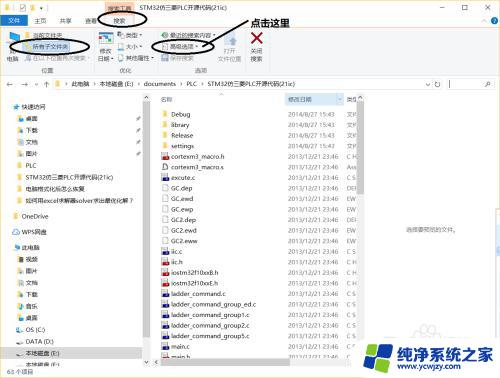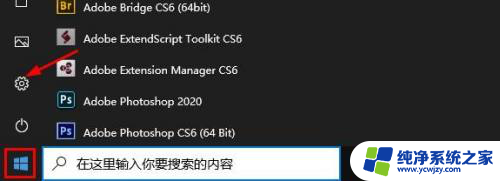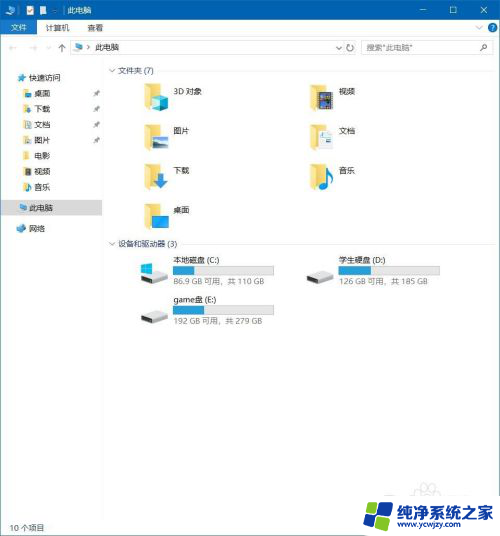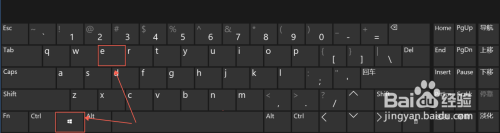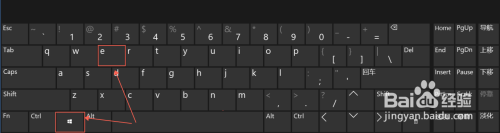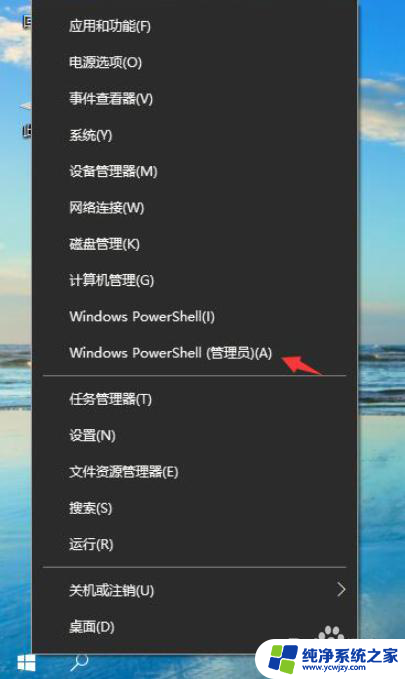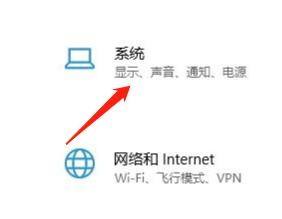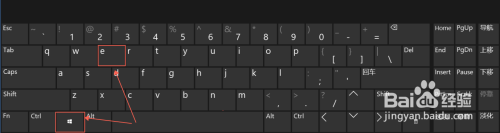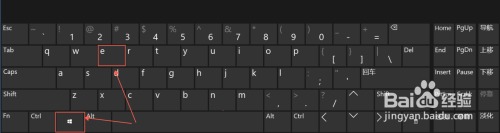win10 搜索文件内容 Windows 10如何搜索指定内容的文件
在日常工作中,我们经常需要查找特定内容的文件,而随着Windows 10操作系统的推出,搜索文件内容变得更加便捷高效。Windows 10为用户提供了一种快速搜索文件内容的功能,无论是文字、图片还是音频视频文件,都能够迅速找到我们需要的文件。这项功能的引入,使得我们不再需要费时费力地浏览整个文件夹,而是可以通过关键词快速定位到目标文件。接下来我们将会详细探讨Windows 10如何搜索指定内容的文件,为大家带来更高效的工作体验。
步骤如下:
1.打开资源管理器或我的电脑。
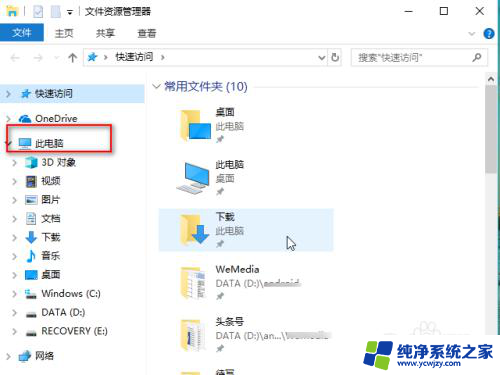
2.点击你要搜索的文件所在的磁盘,例如“D”盘、“C盘”。假如你不记得你要搜索的文件在哪个磁盘。就点击“此电脑”或“我的电脑”,接着点击窗口右侧的搜索框。

3.输入关键字如“考勤表”,接着点击“搜索”菜单。
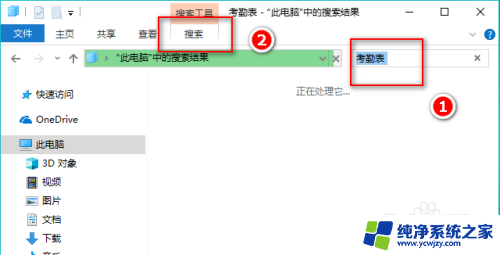
4.在“高级选项”下选中“文件内容”,这样就会搜索包含步骤3所设置关键字的文件;这里如果也选中了“系统文件”,那么会把文件名包含关键字的文件也找出来。

5.查找需要一点时间,请耐心等一等。之后就会看到如下这种界面。界面上不仅显示了名称包含关键字的文件,也显示了内容包含关键字的文件。
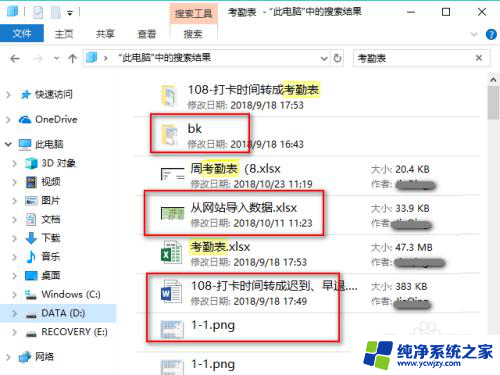
6.选中其中的一条文件或文件夹,右键一下。可以直接打开它,或打开它所在的位置。
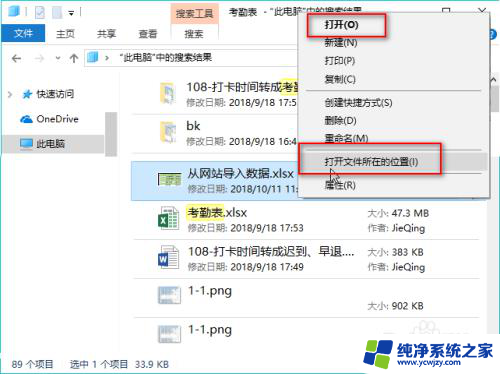
以上是关于在win10中搜索文件内容的全部内容,如果你遇到了同样的情况,请按照小编的方法进行处理,希望对大家有所帮助。